Drupal je software s otevřeným zdrojovým kódem, který spravuje a vyvíjí komunita více než 721 200 uživatelů a vývojářů po celém světě. Je napsán v PHP a backendové databázi, jako je MySQL. Tisíce přídavných modulů a návrhů vám umožní vytvořit jakýkoli web, který si dokážete představit. Jelikož je Drupal zdarma a s otevřeným zdrojovým kódem, je flexibilní, robustní a neustále ho vylepšují stovky tisíc zapálených lidí z celého světa.
V tomto tutoriálu vám poskytneme základní krok, jak nastavit Drupal v Ubuntu Server 14.04 LTS (Trusty). Zde jsou kroky, které musíte provést, abyste si nainstalovali Drupal na váš server Ubuntu.
Krok 1:Nastavení zásobníku LAMP
Před instalací Drupalu 7.x musíte mít na svém serveru Ubuntu 14.04 nainstalován zásobník LAMP (Linux, Apache2, MySQL5 a PHP5). Pokud tyto komponenty ještě nemáte nainstalované a nakonfigurované, můžete použít tento tutoriál a naučit se, jak nastavit zásobník LAMP.
nebo
Nyní můžete balíček jednoduše nainstalovat pomocí příkazu níže:
$ sudo apt-get install apache2 apache2-utils PHP5
$ sudo apt-get install php5 php5-mysql php-pear php5-gd php5-mcrypt php5-curl MYSQL Server
$ sudo apt-get install mysql-server libapache2-mod-auth-mysql php5-mysqlKrok 2:Vytvořte databázi a uživatele pro Drupal
Přihlaste se k serveru mysql jako uživatel root zadáním následujícího příkazu
mysql -u root -pPo úspěšném přihlášení k serveru Mysql použijeme tyto příkazy k vytvoření databáze pro drupal. V tomto případě uvedu název databáze drupal jako drupaldb, Můžete tomu říkat, jak chcete.
CREATE DATABASE drupaldb;Dále vytvoříme samostatný uživatelský účet MySQL a přidělíme tomuto uživateli heslo. V tomto případě budeme nový účet nazývat “linoxideuser“ a heslo pro nový účet „drupaLinoxide1 “, určitě byste si měli změnit heslo pro svou instalaci a pojmenovat uživatele, jak chcete, ale ujistěte se, že jste nezapomněli název databáze, uživatelské jméno a heslo . Můžete to provést zadáním následujícího příkazu:
CREATE USER linoxideuser@localhost IDENTIFIED BY 'drupaLinoxide1';Dále udělte všechna oprávnění k databázi, kterou jste právě vytvořili, novému uživateli spuštěním níže uvedených příkazů
GRANT ALL PRIVILEGES ON drupaldb.* TO linoxideuser@localhost;Potřebujeme vyprázdnit oprávnění, aby aktuální instance MySQL věděla o nedávných změnách oprávnění, které jsme provedli:
FLUSH PRIVILEGES;A nakonec ukončíme terminál MySQL zadáním:
exit;Krok 3:Stáhněte si Drupal 7.x
Vstupte do adresáře Web root Apache, tj. /var/www/html ve výchozím nastavení:
cd /var/www/htmlStáhněte si drupal 7.x z webu projektu drupal pomocí následujícího příkazu, stáhnu si naši nejnovější verzi 7.34:
http://ftp.drupal.org/files/projects/drupal-7.34.tar.gzRozbalte soubory „drupal-7.34.tar.gz“, abyste znovu vytvořili adresář drupal pomocí tohoto příkazu:
sudo tar -zxvf drupal-7.34.tar.gzTím se vytvoří adresář s názvem drupal-7.34 v adresáři /var/www/html
Zkopírujte všechny soubory z adresáře drupal-7.34 do kořenového adresáře dokumentu Apache, doporučujeme použít rsync příkaz pro zachovává oprávnění a integritu dat:
sudo rsync -avP drupal-7.34/ /var/www/htmlNebo to můžete udělat, aniž byste zmínili kořen dokumentu Apache:
sudo rsync -avP drupal-7.34/ .Po dokončení kopírování všech souborů v adresáři drupal. Odstraňte adresář drupal-7.34 a soubor nejnovější.tar.gz zadáním následujícího příkazu:
sudo rm -rf drupal-7.34/ drupal-7.34.tar.gzUdělte oprávnění uživateli a skupině (www-data) ke všemu v adresáři /var/www/html
sudo chown -R www-data:www-data /var/www/htmlKrok 4:Nainstalujte Drupal 7.x z webového prohlížeče
Dokončete instalaci drupal 7.x prostřednictvím webového prohlížeče, ve webovém prohlížeči, pokud jste nainstalovali na místní server, můžete procházet pomocí http://127.0.0.1/ nebo přejít na název domény nebo veřejnou IP adresu vašeho serveru [http://ip_public] nebo [http://doména]
V tomto případě bych zvolil profil:standardní možnost.
Vyberte jazyk:Výchozí angličtina
Vyberte typ databáze:výchozí mysql, zadejte název databáze, uživatelské jméno databáze a heslo databáze
Instalace Drupalu je dokončena, kliknutím na „navštívit váš nový web“ zobrazíte domovskou stránku webu Drupal
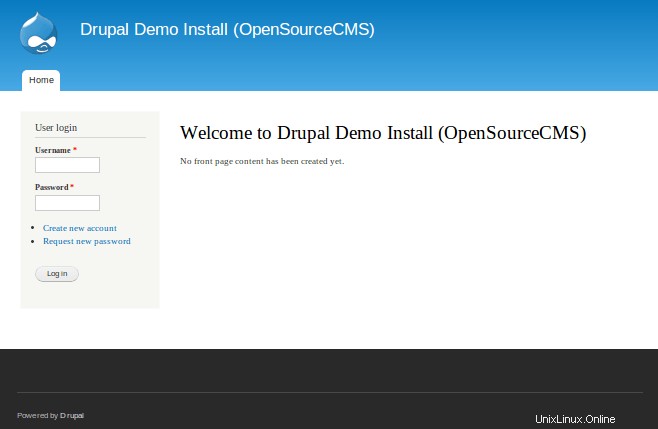
Hurá, úspěšně jsme nastavili Drupal v našem Ubuntu 14.04 LTS (Trusty), ale ano, mělo by to fungovat dobře ve všech verzích Ubuntu.